第1回 SharePointの概要:SharePointアーキテクチャ入門(3/3 ページ)
サイト、リスト、Webパーツ
SharePointサーバ管理者は、SharePointによって構築可能なサイトの構成を理解する必要がある。しかしマイクロソフトから提供されるドキュメントを読むだけでは、これがなかなか分からない。詳細は次回に譲ろうと思うが、SharePointの概要をつかむという意味で、ここで簡単にSharePointサイトの構成と用語の定義をしておこう。
下の画面は、最初にもご紹介したSharePointチーム・サイトで構築されたページである(厳密には、GroupBoardワークスペース・ホームの初期画面)。
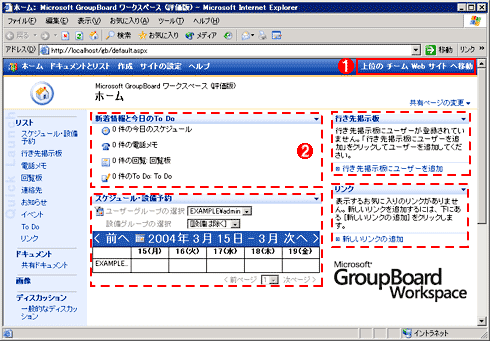 Webパーツの組み合わせることで構築されるSharePointホーム
Webパーツの組み合わせることで構築されるSharePointホーム画面はSharePointのホームとなるWebページである。ホームは、Webパーツと呼ばれるコンポーネントを貼り付けることで構成される。Webパーツは、背後のデータ・ストレージであるリストを表示するプレゼンテーション・コンポーネントである。
(1)ツリーの上位サイトに移動する場合にクリックする。
(2)Webパーツ。Webパーツを組み合わせることでホームを構成する。
SharePointでは、「サイト(site)」単位でコンテンツが管理される。実際には、チームやプロジェクトを単位としてサイトが構築されることになる。これらのサイトはツリー状の階層構造を取ることができる。画面の右上にある「上位のチームWebサイトへ移動」という部分をクリックすると、1つ上位のサイトに移動できる。
サイトの内部には「ホーム(home)」と呼ばれるWebページがある。前出の画面がそれだ。これはチームのポータルとなるページである。
ホームにはWebパーツと呼ばれるコンポーネントを貼り付けることができる。ここに必要なコンポーネントを貼り付けたり、一部をカスタマイズしたりすることでチーム独自のポータルを作成できる(前出画面の赤い点線部分がWebパーツだ)。
Webパーツはプレゼンテーション・コンポーネントであり、データは「リスト」と呼ばれるストレージに保存される。すでに述べたとおり、実際のデータは、SQL Server 2000(またはMSDE)に記録される。
これらの関係を図示すると次のようになる。次回はさらに踏み込んでサイトやWebパーツなどの詳細を解説する予定である。
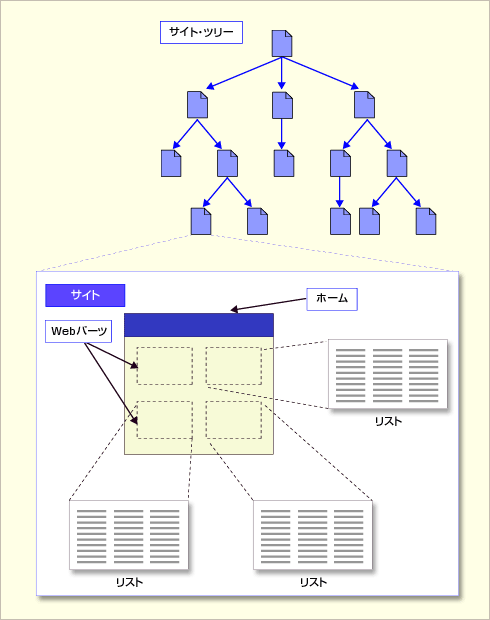 サイト、ホーム、Webパーツ、リストの関係
サイト、ホーム、Webパーツ、リストの関係SharePointでは、複数のサイトをツリー状に階層化させて管理できる。サイトにはホームと呼ばれるページがあり、ここにWebパーツを貼り付けて独自のポータル・ページを構築する。Webパーツが表示するデータは、リストと呼ばれる構造化データとして保存される。
便利なテンプレート「GroupBoardワークスペース」
本稿で利用するGroupBoardワークスペース(以下GBW)は、WSS上にアドインできるワークスペース・テンプレートである。このGroupBoardは、日本のマイクロソフトによって企画・開発された製品である。特別なカスタマイズをしなくても、行き先掲示板、施設予約、電話メモ、回覧板など、日本の会社でよく利用する情報共有を可能にする。GroupBoardワークスペースのパッケージ推定価格は2万9800円である。パッケージの詳細についてはGroupBoardワークスペースのニュースリリースを参照されたい。
GBWをWSSにインストールすると、前述したリストやWebパーツが利用可能になり、典型的な情報共有ページを簡単に作れるようになる。WSS/SPSでもドキュメント共有のためのサイトである「ドキュメント・ワークスペース」、会議用の情報共有サイトである「会議ワークスペース」を構築できるが、GBWをインストールすると、専用の「GroupBoardワークスペース」と呼ばれるサイトが構築可能になる。実験したところでは、GBWで提供されるWebパーツは、「GroupBoardワークスペース」内でのみ利用可能なようである。
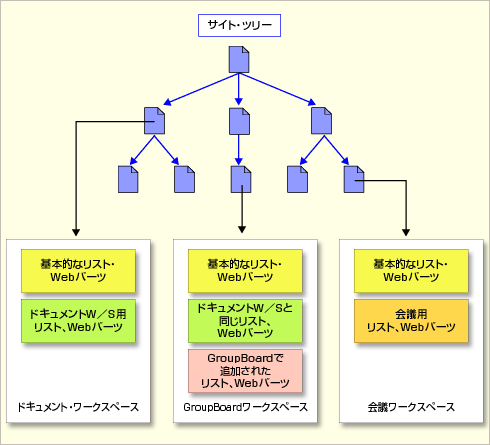 GroupBoardワークスペース
GroupBoardワークスペースGBWをWSSにアドオンすると、典型的な日本の会社での情報共有を想定したGroupBoardワークスペースと、その中で使えるいくつかのリスト/Webパーツが利用可能になる。
GBWはお手軽な導入を目的としたサイト・テンプレートなので、使い込むと機能的な不満も出てくるが、取りあえずSharePointによる情報共有を始める入り口としては悪くないだろう。以下のマイクロソフトのページから60日間評価版をダウンロードできる。評価版から製品版へのアップグレードでは、上書きインストールすれば、評価版で構築したデータはそのまま引き継ぐことができる。
SharePointを利用するための基礎知識は一通り紹介したので、次回は実際にWSS、GBWをインストールし、初期設定などを行いながら、SharePointサイトの構造などを詳しく見ていこう。
Copyright© Digital Advantage Corp. All Rights Reserved.

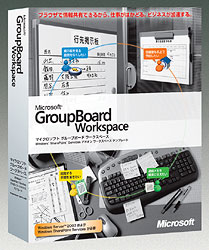 GroupBoardワークスペース
GroupBoardワークスペース



